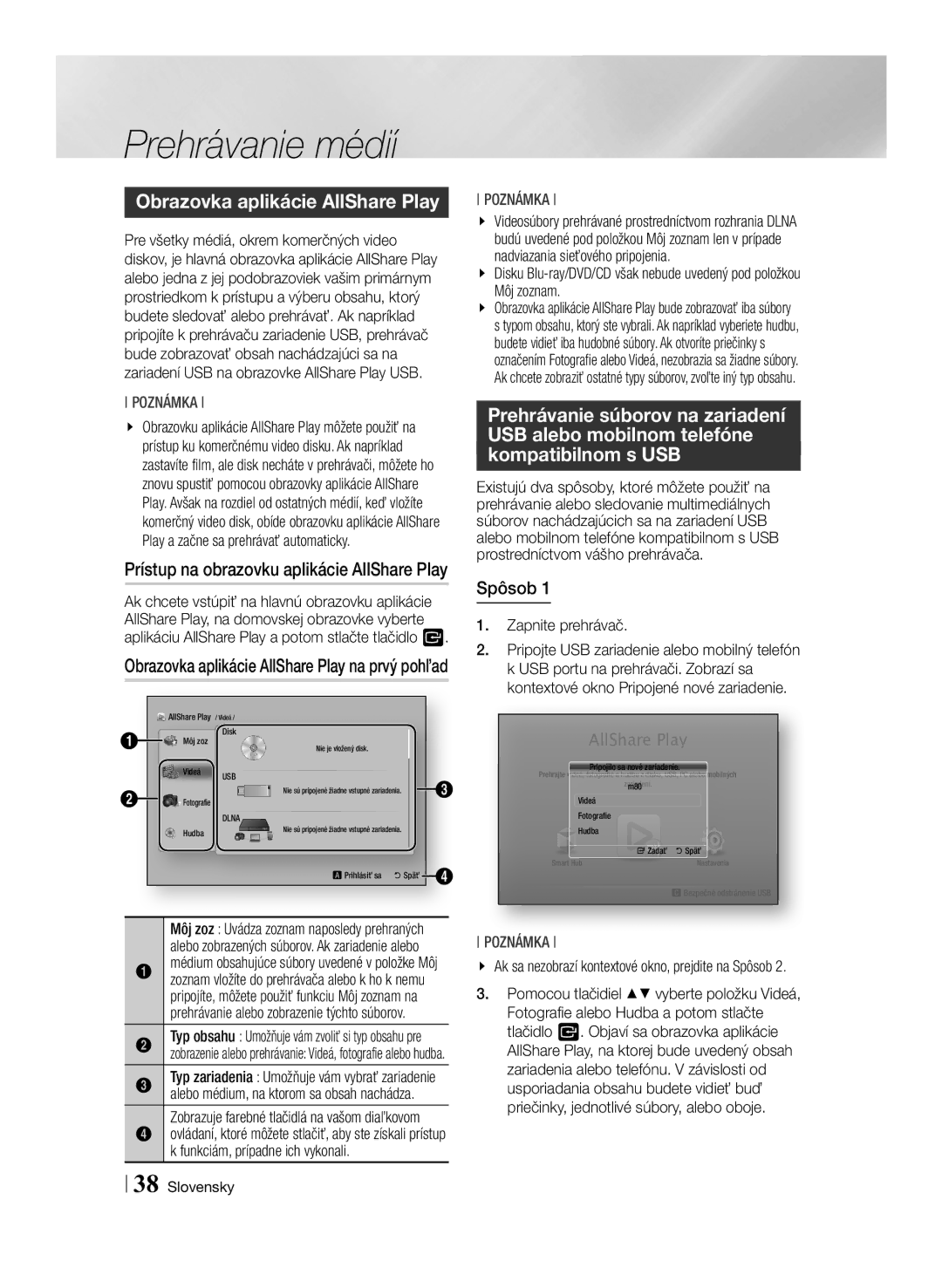Prehrávanie médií
Obrazovka aplikácie AllShare Play
Pre všetky médiá, okrem komerčných video diskov, je hlavná obrazovka aplikácie AllShare Play alebo jedna z jej podobrazoviek vašim primárnym prostriedkom k prístupu a výberu obsahu, ktorý budete sledovať alebo prehrávať. Ak napríklad pripojíte k prehrávaču zariadenie USB, prehrávač bude zobrazovať obsah nachádzajúci sa na zariadení USB na obrazovke AllShare Play USB.
POZNÁMKA
\\ Obrazovku aplikácie AllShare Play môžete použiť na prístup ku komerčnému video disku. Ak napríklad zastavíte film, ale disk necháte v prehrávači, môžete ho znovu spustiť pomocou obrazovky aplikácie AllShare Play. Avšak na rozdiel od ostatných médií, keď vložíte komerčný video disk, obíde obrazovku aplikácie AllShare Play a začne sa prehrávať automaticky.
Prístup na obrazovku aplikácie AllShare Play
Ak chcete vstúpiť na hlavnú obrazovku aplikácie AllShare Play, na domovskej obrazovke vyberte aplikáciu AllShare Play a potom stlačte tlačidlo v.
Obrazovka aplikácie AllShare Play na prvý pohľad
| AllShare Play | / Videá / |
|
|
1 | Môj zoz | Disk |
|
|
Nie je vložený disk. |
|
| ||
|
|
|
| |
| Videá | USB |
| 3 |
2 | Fotografie | Nie sú pripojené žiadne vstupné zariadenia. | ||
DLNA |
|
| ||
| Hudba |
|
| |
| Nie sú pripojené žiadne vstupné zariadenia. |
| ||
|
| aPrihlásiť sa | 'Späť | 4 |
|
|
| Môj zoz : Uvádza zoznam naposledy prehraných |
| alebo zobrazených súborov. Ak zariadenie alebo |
1 | médium obsahujúce súbory uvedené v položke Môj |
| zoznam vložíte do prehrávača alebo k ho k nemu |
| pripojíte, môžete použiť funkciu Môj zoznam na |
| prehrávanie alebo zobrazenie týchto súborov. |
2 | Typ obsahu : Umožňuje vám zvoliť si typ obsahu pre |
| zobrazenie alebo prehrávanie: Videá, fotografie alebo hudba. |
3 | Typ zariadenia : Umožňuje vám vybrať zariadenie |
| alebo médium, na ktorom sa obsah nachádza. |
| Zobrazuje farebné tlačidlá na vašom diaľkovom |
4 | ovládaní, ktoré môžete stlačiť, aby ste získali prístup |
| k funkciám, prípadne ich vykonali. |
POZNÁMKA
\\ Videosúbory prehrávané prostredníctvom rozhrania DLNA budú uvedené pod položkou Môj zoznam len v prípade nadviazania sieťového pripojenia.
\\ Disku
\\ Obrazovka aplikácie AllShare Play bude zobrazovať iba súbory s typom obsahu, ktorý ste vybrali. Ak napríklad vyberiete hudbu, budete vidieť iba hudobné súbory. Ak otvoríte priečinky s označením Fotografie alebo Videá, nezobrazia sa žiadne súbory. Ak chcete zobraziť ostatné typy súborov, zvoľte iný typ obsahu.
Prehrávanie súborov na zariadení USB alebo mobilnom telefóne kompatibilnom s USB
Existujú dva spôsoby, ktoré môžete použiť na prehrávanie alebo sledovanie multimediálnych súborov nachádzajúcich sa na zariadení USB alebo mobilnom telefóne kompatibilnom s USB prostredníctvom vášho prehrávača.
Spôsob 1
1.Zapnite prehrávač.
2.Pripojte USB zariadenie alebo mobilný telefón k USB portu na prehrávači. Zobrazí sa kontextové okno Pripojené nové zariadenie.
AllShare Play
Pripojilo sa nové zariadenie.
Prehrajte videá, fotografie a hudbu z disku, USB, PC alebo mobilných
zariadením80 .
Videá
Fotografie
![]() Hudba
Hudba
"Zadať | 'Späť |
Smart Hub | Nastavenia |
| cBezpečné odstránenie USB |
POZNÁMKA
\\ Ak sa nezobrazí kontextové okno, prejdite na Spôsob 2.
3.Pomocou tlačidiel ▲▼ vyberte položku Videá, Fotografie alebo Hudba a potom stlačte tlačidlo v. Objaví sa obrazovka aplikácie AllShare Play, na ktorej bude uvedený obsah zariadenia alebo telefónu. V závislosti od usporiadania obsahu budete vidieť buď priečinky, jednotlivé súbory, alebo oboje.